Minsan ang Windows ay nagpapakita ng mga maling icon para sa iba't ibang mga uri ng file at pantay isang sapilitang pag-refresh ng mga icon hindi gumagana. Kadalasan ito ay isang resulta ng pag-cache ng icon ng Windows icon dahil sa isang hindi tamang pagsasara. Sa kasong ito, maaari mong tanggalin ang cache ng icon at i-restart ang Explorer upang ang Windows ay sariwang muling pagtatayo ng cache ng icon. Tingnan natin kung paano ito gawin.
kung paano makita ang wishlist ng mga kaibigan ng singaw
- Ang icon cache file ay nakatago sa Windows kaya kung itinakda mo ang mga nakatagong at mga file ng system upang hindi ipakita, kailangan mong ipakita sa kanila. Na gawin ito, buksan ang Control Panel .
- Buksan ang Mga Pagpipilian sa Folder at pumunta sa tab na Tingnan. Piliin ang pagpipilian Ipakita ang mga nakatagong mga file, folder at drive . I-uncheck din ang pagpipilian Itago ang mga protektadong file ng operating system . Pagkatapos mag-click sa OK at isara ang Control Panel.
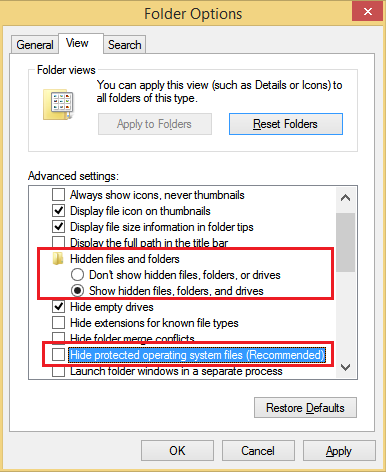
- Pindutin nang sama-sama ang mga pindutan ng Win + R sa iyong keyboard upang buksan ang dialog na Patakbuhin.
- Sa uri ng dialog na Run% localappdata% at pindutin ang Enter.
- Ang iyong lokal na folder ng data ng app (C: Users \ AppData Local) ay magbubukas. Hanapin ang iconcache.db file Tanggalin ang file na ito.
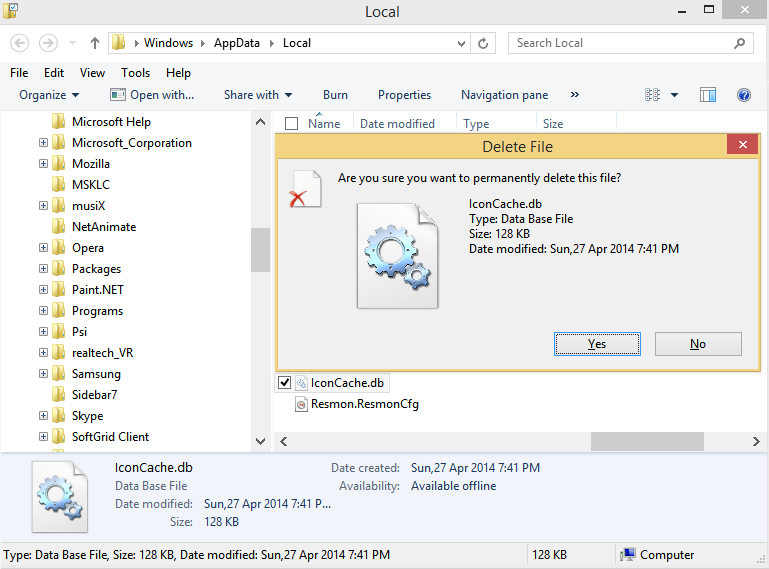
- Ngayon i-restart ang shell ng Explorer o mag-log off at mag-log on muli.
Bilang kahalili, maaari mong gamitin ang Winaero Tweaker.
- Mag-download Winaero Tweaker .
- Patakbuhin ito at pumunta sa Tools Reset Icon Cache:
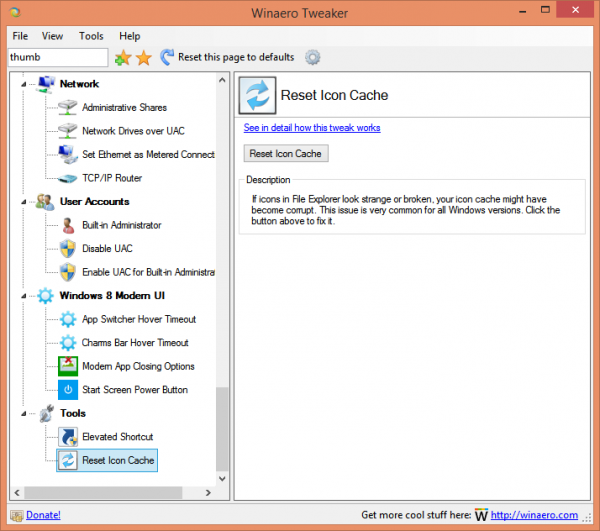
- Ngayon sa tuwing nais mong i-refresh ang cache ng icon, i-click ang pindutan na 'I-reset ang Icon Cache'.
Kung ang sanhi ng mga nasirang icon ay isang nasirang mga icon ng cache, ngayon ay dapat na maipakita nang tama ang iyong mga icon. Kung hindi ito makakatulong, pagkatapos ay sumangguni sa artikulong ito: Paano pilitin ang Explorer na i-refresh ang mga icon nito
kung paano baguhin ang pangalan ng twitch sa mobile app









